Met deze functie kunt u per kunstwerk een logboek bijhouden. In een logboek kunt u Inspecties en/of Reparaties invoeren.
Let op! Voor alle inspecties en reparaties geldt dat ze op chronologische volgorde moeten worden ingevoerd. De datum van een inspectie/reparatie kan dus niet vóór de laatst uitgevoerde inspectie liggen. Wanneer dit wel gebeurt, zal een melding verschijnen.
Let op! Voor inspecties en reparaties geldt dat alleen de meest recente inspectie/reparatie aangepast/verwijderd kan worden.
Locatie
Ga naar: Logboeken > Toestellen
Het volgende scherm verschijnt:
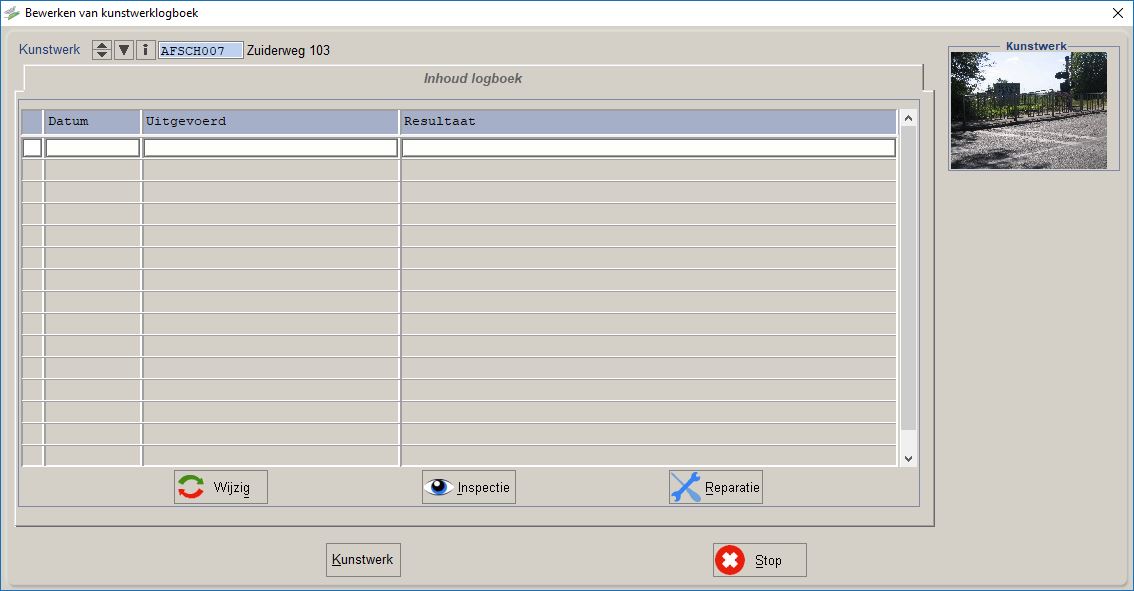
Om het logboek van een kunstwerk aan te vullen voert u het sleutelveld van het kunstwerk in.
Vervolgens kunt u een gebeurtenis aan het logboek toevoegen, of een bestaande gebeurtenis bewerken.
Gebeurtenis aan het logboek toevoegen
U kunt een gebeurtenis toevoegen aan het logboek door op een van de knoppen [Inspectie] of [Reparatie] te klikken.
Een invoerscherm verschijnt. Dit invoerscherm verschilt per type gebeurtenis.
Om een inspectie in te voeren klikt u op de knop [Inspectie]. De inspectie wordt geïdentificeerd door de sleutelcode van het kunstwerk en de datum van de inspectie. Klik op [vandaag] om de datum van vandaag in te voeren, met de [kalender] functie kunt een andere datum kiezen. Bestaat er voor die datum al een inspectie, dan wordt die inspectie geopend.
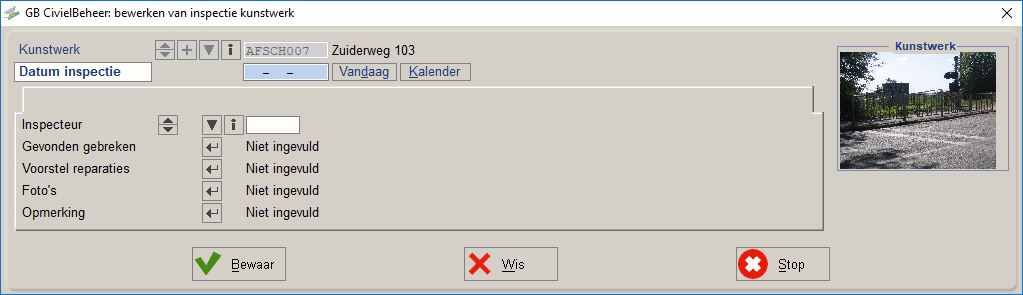
Bij Inspecteur vindt u een lijst van alle relaties die als inspecteur zijn aangeduid. Bij de overige kenmerken vult u het resultaat van de inspectie in. Vult u geen kenmerken in, dan verschijnt de inspectie in de lijst met onder resultaat de melding "geen gebreken". Klik op [Bewaar] om de inspectie op te slaan, [Wis] om de inspectie te wissen, en [Stop] om het menu te verlaten zonder de wijzigingen op te slaan.
Om een reparatie in te voeren klikt u op de knop [Reparatie]. Een reparatie wordt geïdentificeerd door de sleutelcode van het kunstwerk en de datum van de reparatie. Klik op [Vandaag] om de datum van vandaag in te voeren, met de [Kalender] functie kunt een andere datum kiezen. Bestaat er voor die datum al een reparatie, dan wordt die reparatie geopend.
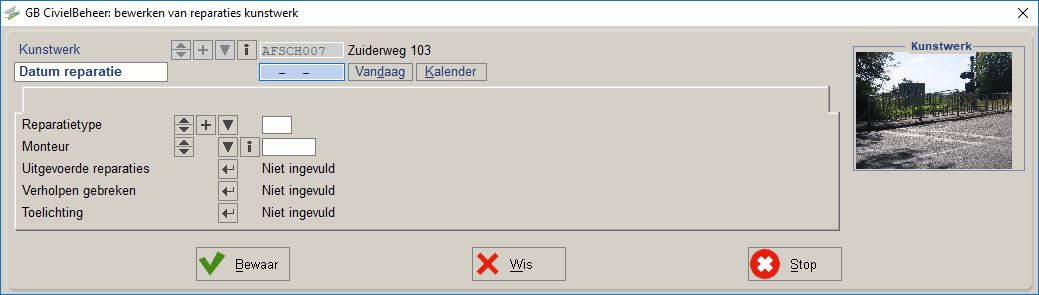
Bij Reparateur vindt u een lijst van alle relaties die als reparateur zijn aangeduid. Bij de overige kenmerken vult u de uitgevoerde reparaties in. Klik op [Bewaar] om de reparatie op te slaan, [Wis] om de reparatie te wissen, en [Stop] om het menu te verlaten zonder de wijzigingen op te slaan.
Om een bestaande gebeurtenis te bewerken klikt u op de regel. De aangeklikte regel licht wit op. Klik vervolgens op de [Wijzig]-knop. Vervolgens verschijnt het invoerscherm behorend bij het type gebeurtenis, en kunt u de wijzigingen aanbrengen.